Cum să transferați contactele pe o unitate flash USB. Transferarea agendei telefonice pe un alt telefon care rulează sistemul de operare Android
Atunci când cumpără un nou telefon mobil, majoritatea utilizatorilor se confruntă cu problema transferului de contacte pe un nou dispozitiv de pe sistem de operare„Android”.
Varietate de moduri
Este destul de ușor să transferați contacte de pe Android pe Android. Acum există multe modalități care vă pot ajuta să mutați datele într-unul nou în câteva minute. dispozitiv mobil... Să aruncăm o privire la cele mai comune modalități de transfer de contacte de pe Android pe Android.
Folosind programul MOBILedit
Pentru a folosi această metodă, aveți nevoie de un computer, un telefon mobil vechi, un cablu USB și, desigur, un program auxiliar.
Mai întâi descărcați programul pe computer. Este în arhivă, pe care trebuie să o despachetați, apoi să începeți instalarea. Când ați terminat, mergeți în folderul Crack și copiați toate fișierele care se află în el. Apoi, accesați folderul cu utilitarul și lipiți toate fișierele.
După finalizarea instalării, aplicația va oferi să instaleze drivere pentru dispozitivul Android. Dacă nu le aveți, atunci trebuie să fiți de acord cu acest lucru. În fereastra nouă, selectați producătorul dispozitivului mobil și faceți clic pe butonul „Instalare”.
Deci, dacă aveți totul instalat, atunci puteți trece la procesul dorit. Lansați programul și faceți clic pe butonul Telefon - Conexiune prin cablu. După aceea, conectăm dispozitivul la computer.
Pe dispozitivul dvs. mobil, trebuie să selectați tipul de conexiune. Trebuie să instalați PC Sync. După aceea, trebuie să faceți clic pe butonul „Depanare prin USB”. Cum să o facă? Accesați setările smartphone-ului dvs., găsiți fila „Opțiuni pentru dezvoltatori” și faceți clic pe ea, selectați elementul „Depanare USB”.
Această metodă este potrivită pentru smartphone-urile cu o operare sistem Android versiuni mai noi. Proprietarii de smartphone-uri mai vechi trebuie să meargă la setări și să meargă la fila „Sistem”. După aceea, trebuie să faceți clic pe butonul „Informații despre dispozitiv” și să accesați elementul „Număr de compilare”. În noua fereastră, selectați subelementul „Depanare USB”.
Ne întoarcem la computer. În partea stângă a ecranului, accesați fila Agenda telefonică și faceți clic pe butonul „Export”. Selectăm fișierul cu extensia .csv și locul de pe hard disk unde va fi stocat.
Grozav, datele necesare au fost salvate pe computer. Acum trebuie să vă dați seama cum să transferați contacte de pe Windows pe Android. Acest lucru se poate face folosind un cablu USB, Wi-Fi sau Bluetooth. Conectăm dispozitivul mobil în oricare dintre moduri și mergem la fila „Import”. Rămâne doar de ales fișierul doritși confirmați acțiunile dvs. După câteva secunde, datele vor fi încărcate și veți putea să vă vedeți contactele pe noul dispozitiv.
Folosind Google Drive
Dacă aveți acces la Internet, puteți transfera contacte de pe Android pe Android folosind serviciile Google. Cum să o facă? Trebuie să sincronizați aceste servicii cu agenda telefonică. Acest lucru este foarte convenabil, deoarece vă puteți schimba lista de contacte chiar și atunci când telefonul nu este în apropiere.
Mergem pe Gmail, dacă nu ai cont Google, atunci trebuie să-l creați. După ce ați introdus e-mailul, trebuie să puneți fila „Contacte” în locul articolului Gmail, care se află în colțul din stânga sus. Apoi, trebuie să importați baza în agenda telefonică, pentru aceasta, selectați elementul corespunzător în noua fereastră.
După conectarea telefonului mobil la Internet, agenda telefonică va fi actualizată. Această metodă poate fi folosită de cei care doresc să transfere contacte de pe Iphone pe Android sau Windows Phone.
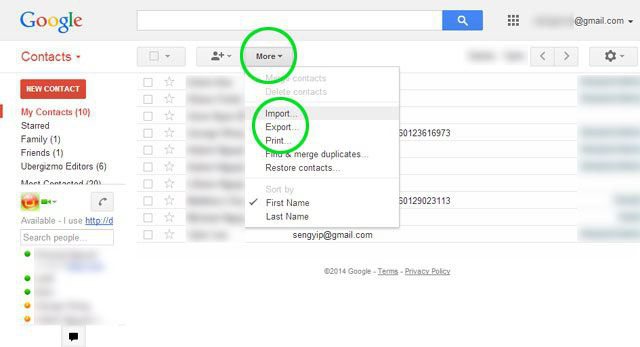
Prin bluetooth
Dacă nu puteți folosi un computer, atunci trebuie să căutați moduri alternative despre cum să transferați contacte de pe telefon pe telefon Android. Chiar dacă nu aveți capacitatea de a vă conecta la internet și nu doriți să scoateți cartela SIM, puteți muta datele prin Bluetooth. Pentru a transfera contacte de pe Android pe Android, trebuie să:
- activați Bluetooth pe dispozitivele mobile;
- în setări trebuie să mergeți la elementul Bluetooth și să faceți clic pe butonul „Vizibil pentru alte dispozitive”;
- după aceea, ar trebui să asociați cele două dispozitive (pentru aceasta, accesați elementul Bluetooth din setări și faceți clic pe butonul „Căutare dispozitive”, selectați dispozitivul dorit și faceți clic pe el, conexiunea va trebui să fie confirmată, pentru aceasta trebuie să introduceți aceleași parole pe dispozitive);
- acum puteți merge în agenda telefonică și selectați numerele care trebuie mutate, faceți clic pe butonul „Transfer” și selectați elementul „Prin Bluetooth”.
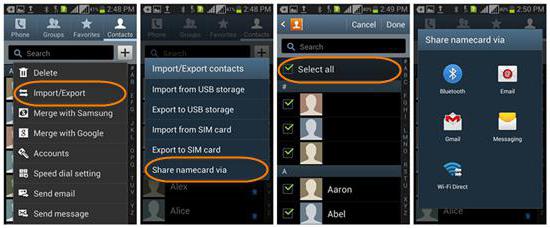
Folosind un card de memorie
Acesta este probabil cel mai simplu mod de a transfera contacte de pe Iphone pe Android, sau de pe Windows Phone sau de pe Android. Din păcate, nu se va potrivi tuturor, deoarece unele telefoane nu acceptă această caracteristică. Cum mut contactele de pe vechiul meu telefon?
În primul rând, trebuie să conectați cardul de memorie la vechiul dispozitiv mobil. Accesați agenda telefonică și selectați numerele pe care doriți să le mutați. Faceți clic pe butonul „Salvare pe cardul SD”. Mutăm cardul de memorie pe noul dispozitiv. Apoi, accesați agenda telefonică și descărcați numerele făcând clic pe butonul „Exportați contacte pe o cartelă SIM”
Asta e tot. Toate contactele au fost mutate pe noul dispozitiv mobil.
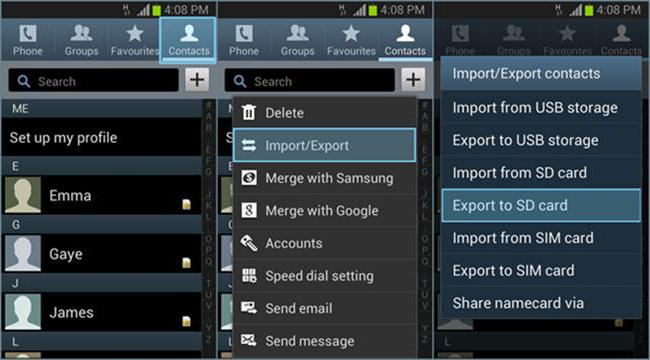
Folosind o cartelă SIM
Această metodă este deja depășită, deoarece noile tehnologii vă permit să vă mutați mai confortabil contactele pe alt dispozitiv. Dacă telefonul dvs. nu are Bluetooth sau nu puteți utiliza metoda de mutare a contactelor printr-un card de memorie, nu există Wi-Fi și nu există nicio modalitate de a utiliza un computer, atunci puteți utiliza această metodă.
De ce nu se mai foloseste? Acest lucru se datorează faptului că un număr fix de numere poate fi mutat pe o cartelă SIM; există anumite restricții privind numărul de caractere dintr-un nume de contact. Acest lucru a generat o cerere pentru alte mijloace de transport.
Dar totuși, această metodă există și este folosită. Să aruncăm o privire la cum să transferăm contacte de pe Windows Phone pe Android, sau Android sau Iphone:
- introduceți cartela SIM în telefonul vechi;
- mergeți în agenda telefonică și copiați contactele necesare făcând clic pe butonul „Importați pe cartela SIM”;
- după aceea rearanjam cardul în noul dispozitiv.
Nu trebuie să vă mutați contactele pe alt telefon. Acestea vor apărea automat în agenda telefonică după ce introduceți cartela SIM și reporniți dispozitivul. Dacă doriți să salvați date în memoria gadgetului, atunci trebuie să mergeți în agenda telefonică și să faceți clic pe butonul „Export în memoria telefonului”.
Dacă numărul de contacte a depășit valoarea admisă, atunci această operațiune trebuie efectuată de mai multe ori.
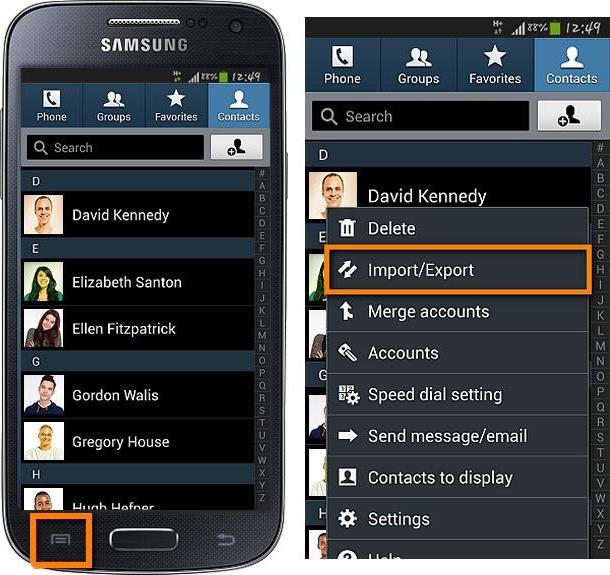
Alte modalități de a transfera contacte
Fiecare mare producător de telefoane mobile are propriul său software... Una dintre acestea ajută la ușurarea lucrului cu date. Cum să transferați contacte de pe Nokia pe Android, de pe LG sau alte dispozitive marii producatori? V telefoane mobile aceste companii au aplicații standard(Nokia Suite, LG PC Suite și altele) care funcționează cu fișiere .vcf și .csv. Dacă trebuie să mutați contactele pe diferite telefoane de aceeași marcă, atunci va fi indicat să utilizați aceste aplicații.
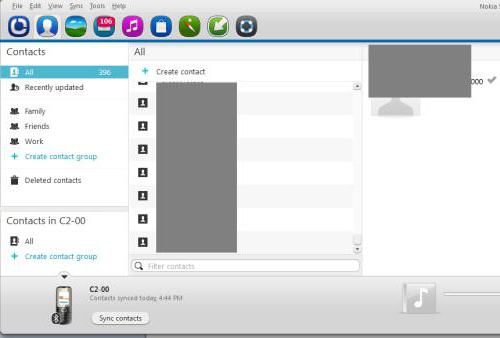
Ieșire
După cum probabil ați observat, transferul contactelor de pe Windows Phone pe Android, sau Android sau Iphone este destul de ușor. Există multe căi diferite cu care vă puteți muta contactele diferite dispozitive... Îl poți alege pe cel care îți place cel mai mult. Singura problemă este că trebuie folosite dispozitive suplimentare pentru fiecare metodă specifică. Ca ultimă soluție, puteți transfera contacte folosind o cartelă SIM obișnuită. Dacă aveți ocazia să utilizați alte metode, atunci cel mai rapid și mai convenabil este să transferați contacte folosind un card de memorie. Cu puțină muncă, puteți folosi Google Drive pentru a salva și edita rapid contacte de pe orice dispozitiv.
Când este cumpărat telefon nou pe sistemul de operare „Android”, primul lucru la care apare gândul: „Cum pot salva numere de telefon„Se pare că aceasta nu este o problemă atât de mare, deoarece mutarea numerelor de telefon de la un gadget la altul este posibilă în mai multe moduri.
Cum se transferă contacte de pe Android pe Android?
Metode de transfer carte de telefoane direct de la un telefon bazat pe sistemul de operare Android la altul destul de mult. Toate sunt simple și nu vor dura mai mult de 5 minute.
Bluetooth
Primul lucru care vă vine în minte este să transferați contactele de pe Android pe Android cu folosind bluetooth... Această metodă este cunoscută de multă vreme de toată lumea, deoarece era foarte populară în telefoane cu buton... Cu toate acestea, odată cu apariția „Android”, aproape nimic nu s-a schimbat în el.
Primul pas este să activați Bluetooth pe ambele dispozitive. Apoi, trebuie să activați sistemul de descoperire a dispozitivului. La unele, este întotdeauna dezactivat pentru a proteja utilizatorul de transferul de fișiere de neînțeles. Accesați Setări / Bluetooth. Punem o bifă în fața „Vizibil pentru alții” pe ambele gatget, după care căutăm dispozitive pe unul dintre ele.
Găsim ceea ce ne trebuie (cel mai probabil, va fi primul din listă, dar în caz că ne uităm la numele lui), apoi facem clic pe el pentru a ne conecta. Poate fi necesar să veniți cu o parolă pentru o conexiune mai sigură și să o introduceți pe alt telefon. Odată conectați, începem să trimitem date.
Intrăm în agenda telefonică. În setări, faceți clic pe „Marcați mai multe” sau „Marcați toate”, apoi faceți clic pe „Trimite”, „Prin Bluetooth” în același loc. O acceptăm pe alt gadget.

Salvați pe cardul SD
Puțini oameni știu, dar contactele pot fi salvate în memorie interna sau micro SD. Pentru a face acest lucru, accesați agenda telefonică, introduceți opțiunile și faceți clic pe „Import / Export”. Selectați „Export to SD-card” din listă. Este important să rețineți calea pentru salvare, care va fi specificată (cel mai probabil, fișierul va fi salvat în folderul de sistem). din directorul de salvare poate fi prin Bluetooth, e-mail, trimitere către cloud. După ce ați primit o listă de numere pe un alt gadget, mergeți la contacte, deschideți „Import / Export”, unde selectăm „Import de pe cardul SD”.

Pe cartela SIM
Această metodă poate fi utilizată într-o situație în care alte metode sunt imposibile din punct de vedere fizic, de exemplu, pentru a transfera numere
Această metodă necesită ca toate numerele de telefon să fie pe cartela SIM. Introducem o cartelă SIM cu o agenda telefonică într-un smartphone și transferăm date în orice mod convenabil.
Transfer prin computer
De asemenea, puteți transfera contacte de pe un computer. Pentru a face acest lucru, trebuie să instalați un program special pentru aceasta pe computer, de exemplu MOBILedit! Descărcați, instalați.

Imediat după instalare, utilitarul va oferi descărcarea bazei de date a driverelor. Pentru a economisi timp, le încărcăm doar pentru dispozitivele mărcilor de care avem nevoie. Înainte de a transfera contacte pe Android, trebuie să vă pregătiți gadgetul. Accesați „Setări / Funcții pentru dezvoltatori” și bifați elementul Conectați-vă la PC prin cablu USB, rulați programul.
După pornire, va trebui să selectați tipul și scopul conexiunii. În cazul nostru, selectați Telefon \ Conexiune prin cablu. Faceți clic pe „Următorul”, după care va începe scanarea automată a conexiunilor. Când gadgetul este găsit, selectați-l și faceți clic pe Terminare. Apoi, în panoul din stânga, faceți clic pe secțiunea Agenda telefonică și faceți clic pe Export în bara de instrumente din partea de sus. Selectați locația de salvare, denumiți-o și selectați CSV în coloana „Tip de fișier”.
Conectăm al doilea smartphone la computer prin cablu, Wi-Fi sau Bluetooth, înainte ca procedura de conectare să fie exact aceeași. Apoi faceți clic pe butonul AImport din bara de instrumente de sus și încărcați fișierul exportat anterior. Apoi, accesați contactele telefonului, faceți clic pe „Importați” și încărcați agenda.
Prin google
O altă modalitate de a transfera contacte de pe Android pe Android este prin Google+. Mai întâi, trebuie să salvați agenda telefonică într-un singur fișier și să o transferați în orice mod convenabil (cablu USB, Wi-Fi, Bluetooth, cloud, e-mail). Acum mergem la e-mailul Gmail. Fiecare utilizator de Android ar trebui să îl aibă, deoarece fără el nu poți descărca nicio aplicație de pe piață. Accesați google.com și introduceți dvs cont, dupa care trecem la profil. În colțul din dreapta sus, faceți clic pe cele nouă pătrate și selectați elementul „Poștă” din listă. Cel mai simplu mod de a ajunge aici este gmail.com sau mail.google.com. Apoi, trebuie să faceți clic pe butonul „Gmail” și să selectați „Contacte / Contacte” din lista derulantă.

În pagina care se deschide, faceți clic pe „Mai multe” - „Import”.

Încărcăm agenda telefonică salvată în sau vCard.
Pentru a transfera date de pe Google pe Android, trebuie să le exportați în același format CSV HDD, resetați la telefon și importați în baza de date de numere. Atunci de ce este nevoie de o metodă atât de greoaie? Avantajele sale sunt că datele sunt salvate în Google, le puteți edita și adăuga altele noi.
În plus, în viitor va fi posibil să se sincronizeze pur și simplu cu cutie poștală Gmail, după care toate contactele vor fi disponibile pe telefon după sincronizare. Dacă vă sincronizați cu alte aplicații (Facebook, VKontakte, Skype), puteți vedea contactele de la acestea în lista de numere de telefon.
Anterior, era imposibil să transferi contacte de la un telefon la altul. Când am cumpărat un dispozitiv nou, a trebuit să conduc toate numerele de telefon peste unul nou, ceea ce multor oameni nu le-a plăcut deloc. Totul s-a schimbat doar odată cu apariția smartphone-urilor. Și dacă transferul de contacte pe Symbian a cauzat în continuare anumite probleme, atunci pe Android acest proces durează câteva minute.
Dacă vă este frică să nu vă pierdeți smartphone-ul, asigurați-vă că vă sincronizați agenda telefonică. În acest caz, atunci când cumpărați un dispozitiv nou, nu aveți nevoie de unul vechi - toate contactele dvs. vor fi afișate imediat după ce vă conectați. Pentru a sincroniza cu servere Google trebuie să faci următoarele:
Pasul 1. Accesați secțiunea " Setări».
Pasul 2. Accesați articolul " Conturi" sau " Conturi».
Pasul 3. Selectați " Google».

Pasul 4. Accesați setările de sincronizare făcând clic pe adresă E-mail(acest pas nu este necesar pe unele smartphone-uri).
Pasul 5. Acum bifați caseta pentru serviciile Google pe care doriți să le sincronizați. În special, ar trebui să fiți interesat de articolul „ Contacte».

Faceți o copie de rezervă a contactelor pe cartela de memorie sau pe cartela SIM
Sincronizarea în cloud poate să nu fie disponibilă în versiunile mai vechi ale sistemului de operare. În acest caz, puteți plasa contactele pe un card microSD sau SIM. Mai târziu, vei introduce cardul smartphone nouși apoi importați întreaga agenda telefonică.
Pasul 1. Deschideți meniul dispozitivului.
Pasul 2. Selectați aplicația " Contacte».
Pasul 3. Mergi la " Setări”(În unele smartphone-uri, acest lucru va necesita mai întâi apăsarea butonului „Opțiuni”).
Pasul 4. Selectați " Import Export».

Pasul 5. Alegeți unde exact doriți să copiați contactele - pe o cartelă SIM sau pe o cartelă de memorie.
Transferarea unei agende de contacte folosind un computer
Dacă nu puteți copia contacte de pe Android pe Android folosind metodele de mai sus, atunci puteți încerca să utilizați computerul. Creat special pentru Windows program convenabil MOBILedit!, care este capabil să identifice aproape orice tabletă sau smartphone care funcționează sub Android... Ajută nu numai să transferați contacte de pe Android pe Android, ci și să sincronizați jurnalul de apeluri, mesajele SMS, evenimentele din calendar și tot felul de fișiere media.

Pentru a muta contactele de pe Android pe Android folosind un computer, urmați acești pași:
Pasul 1. Instalați și rulați MOBILedit!
Pasul 2. Conectați-vă vechiul smartphone la computer folosind un cablu USB.
Pasul 3. Așteptați ca programul să afișeze o listă de informații conținute pe dispozitivul conectat.
Pasul 4. Te rog selecteaza Carte de telefoane.
Pasul 5. Faceți clic pe butonul Export.
Pasul 6. Salvați lista de contacte în formatul de care aveți nevoie.
Pasul 7. Deconectați telefonul vechi.
Pasul 8. Conectați un nou smartphone cu un cablu.
Pasul 9. Faceți clic pe butonul din partea de sus a ferestrei. Import.
Pasul 10. Specificați folderul în care a fost salvată anterior lista de contacte.
Pasul 11. Acum nu mai rămâne decât să transferați agenda telefonică pe noul dispozitiv.
Bună tuturor. Astăzi vom analiza o modalitate simplă de transfer de contacte de pe Android pe Android prin bluetooth. Această procedură este de obicei utilizată la înlocuirea unui dispozitiv cu altul. Există și alte moduri, dar aceasta este cu adevărat simplă și convenabilă.
Dacă ați salvat anterior contactele pe Google (mai multe despre asta), le puteți restaura cu ușurință pe un dispozitiv nou. Dacă nu, atunci utilizați această metodă.
Vom transfera contacte de pe un dispozitiv cu sistem de operare Android 4.4.2 Android pe un dispozitiv cu sistem de operare Android 6.
Cum să transferați contacte prin bluetooth
Transferul listei de contacte se va efectua într-un singur fișier, care va fi creat de sistemul de operare, deoarece există toate setările pentru aceasta. Pentru a face acest lucru, accesați funcția „Contacte” din aplicația „Telefon”. În partea dreaptă sus a ecranului, există „Setări” necesare.
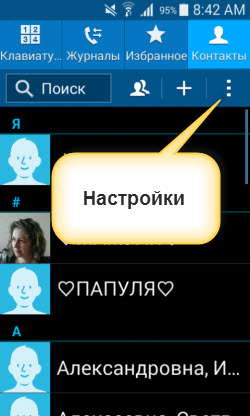
După ce le-ați deschis, accesați „Contacte”.
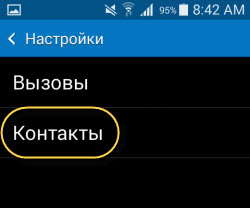
Apoi, o nouă fereastră „Import și Export”. Deoarece fișierul vcf cu contacte va fi transmis prin bluetooth, înseamnă că trebuie salvat în memoria dispozitivului. Funcția „Export în memoria internă” este potrivită pentru aceasta - faceți o alegere.
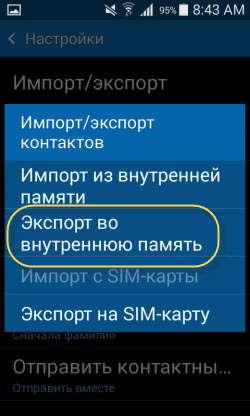
Rămâne să confirmați această acțiune și să vedeți calea în care va fi salvat fișierul vcf.
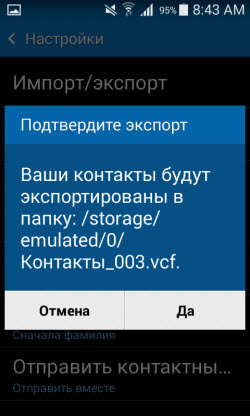
Este ușor să îl găsiți prin exploratorul „Fișierele mele” sau „Manager de fișiere”, selectând fila „Recente”.
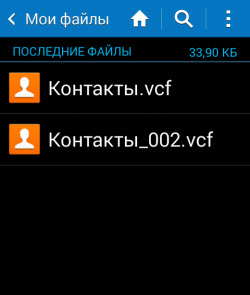
În cea de-a 5-a versiune de Android în aplicația stoc „Telefon”, această funcție, crearea de fișiere pentru export și import, nu este acceptată. În acest caz, puteți descărca orice altă aplicație de pe Play Market, puteți instala și crea un fișier.
În Android 6, „Import / Export” este inclus din nou și a devenit și mai clar și mai convenabil. De asemenea, oferă o gamă largă de locuri și unde să trageți și să plasați contactele.
Rămâne să selectați fișierul terminat și să-l trimiteți prin bluetooth către alt dispozitiv.
Pe noul dispozitiv, fișierul va fi salvat în memoria telefonului în folderul Bluetooth. Atingând fișierul, va apărea o notificare „Permiteți aplicației „Contacte” să acceseze...” - asta dacă nu v-ați conectat la aplicație.
![]()
După primirea permisiunii, toate contactele transferate își vor lua locul în jurnal.
Fișierul transferă doar componenta textuală a contactelor: numărul de telefon mobil, nume și alte informații. Fotografiile și ale tale vor trebui instalate din nou.
Acest fișier poate fi copiat într-un loc sigur: în cloud, pe o unitate flash USB sau transferat pe Google și stocat ca backup, în cazul pierderii tuturor contactelor.
După cum puteți vedea, transferul contactelor Bluetooth de pe un dispozitiv Android pe altul este simplu, rapid și convenabil.
După achiziționarea unui nou smartphone pornit Platforma Android este întotdeauna nevoie de a transfera contacte de la modelul vechi la cel nou. Adesea, utilizatorii au o mulțime de date care conțin informații despre numerele de telefon utilizate, adrese de email... Copierea de mana durează mult timp și crește probabilitatea de erori și pierderi Informații importante... Pentru a rezolva această problemă, există modalități prin care puteți transfera date ușor, rapid și fiabil. Contactele criptate pot fi stocate în memorie calculator staționar fie un laptop. Pentru o mai mare fiabilitate, puteți folosi popularul serviciu Google Un disc care este integrat cu sistemul de operare Android printr-o aplicație specială.
Sunt câteva moduri simple transferați contacte de pe Android pe Android
Transferul contactelor de pe Android pe Android se poate face cu ajutorul căruia este folosit ca dispozitiv portabil de stocare. Avantajele acestei metode sunt viteza și simplitatea. Dezavantajele includ probabilitatea erorilor și a contactelor duplicate.
Pentru a copia informații pe cartela SIM, deschideți meniul. De obicei, butonul este situat în colțul din stânga jos al ecranului. Apoi este necesar să executați comanda „Mai multe” dintre posibilitățile oferite. Se vor deschide funcțiile de gestionare a cartelei sim, printre care va exista o comandă care vă permite să transferați date pe card. Operația poate dura o anumită perioadă de timp, în funcție de viteza telefonului și de cantitatea de date copiată. Uneori apare o eroare care nu permite duplicarea contactelor pe o cartelă SIM. În astfel de situații, contactele vor fi mutate în memoria SIM și șterse de pe smartphone în același timp.

Cardul SIM poate fi folosit pentru a importa contacte. În acest caz, ar trebui să executați următoarele comenzi: Contacte - Meniu - Import / Export contacte - Export pe o cartelă SIM - OK. Avantajul acestei metode este viteza de mișcare a datelor. Metoda este universală pentru versiuni diferite sistem de operare Android.
După ce informațiile sunt scrise pe cartela SIM, trebuie să o introduceți într-un alt dispozitiv și să urmați aceeași procedură - importați contacte. Dezavantajele utilizării cartelei SIM includ imposibilitatea copierii informațiilor în memoria unui computer personal pentru siguranța sa. Trebuie remarcat faptul că dispozitivele care funcționează pe shell-ul Android pot avea sloturi diferite pentru card. Acest lucru creează obstacole suplimentare atunci când încercați să sincronizați datele.
Copierea datelor prin Bluetooth
Foarte des, atunci când porniți pentru prima dată smartphone-ul, apare un meniu care vă permite să sincronizați noul dispozitiv cu cel vechi. Mulți utilizatori ignoră mesajul, după care nu știu să aplice tehnologia Bluetooth, dovedită de-a lungul anilor, pentru a grăbi integrarea unui nou gadget în fluxul de lucru. Cea mai nepotrivită metodă presupune resetarea setărilor smartphone-ului, după care programul va oferi din nou să sincronizeze contactele. Uneori este mai ușor să inversezi manual datele decât să reinstalezi aplicații și să modifici interfața.

Dacă doriți să utilizați tehnologia Bluetooth, urmați acești pași simpli: deschideți Contacte, apoi selectați funcția „Transfer de date” și confirmați selecția. După aceea, va fi posibil să selectați dispozitivele disponibile către care trebuie să transferați numere de telefon.
Nu uitați să activați și să configurați Bluetooth pe noul dispozitiv Android. Acest lucru se poate face folosind meniul, care se deschide cu un buton special în partea de sus a ecranului. , dar principiul de funcționare rămâne întotdeauna același. Cu această metodă, există posibilitatea unui transfer incorect de date.
Utilizarea memoriei smartphone-ului pentru sincronizarea dispozitivelor
Pentru această metodă, va trebui să utilizați un computer sau un laptop de acasă. În primul rând, ar trebui să utilizați spațiul de stocare amovibil care este instalat în vechiul telefon. Este necesar să executați comenzile: Contacte - Meniu - Import / Export - Export pe un dispozitiv de stocare. Toate informațiile vor fi înregistrate într-un format special. Fișierul va avea extensia „VCF”. Datorită metodei de mai sus, puteți salva contactele de pe Android pe computer, tot ce trebuie să faceți este să conectați dispozitivul printr-o unitate USB. Dacă utilizați un laptop în loc de un computer personal, puteți transfera informații de pe cardul de memorie prin cititorul de carduri încorporat.

După aceea, noul dispozitiv trebuie conectat la calculator personalși copiați fișierul în format vCard în memoria gadgetului. Apoi, accesați Contacte, deschideți Meniul și selectați comanda „Import din stocare”. Telefonul vă va solicita să selectați fișierul corect de unde vor fi salvate contactele în memoria smartphone-ului.
Această metodă vă permite să editați contacte Android pe computer. Există multe programe care sunt folosite pentru a face modificări la fișierele vCard, de exemplu, vCard Editor, MS Outlook, Eudora OSE. Astăzi, utilizatorii au posibilitatea de a alege între software plătit și gratuit care le permite să efectueze acțiunile necesare.
Încărcare selectivă a datelor
Această metodă este potrivită pentru utilizatorii de smartphone-uri de pe platforma Android care fac schimb de date selective. Vă permite să transmiteți doar informații relevante. Este potrivit și pentru persoanele care și-au achiziționat un dispozitiv nou, unde doresc să stocheze numere de telefon și adrese de e-mail extrem de populare. Înainte de a transfera contacte, ar trebui să selectați mod convenabil... Pentru aceasta a fost dezvoltată tehnologia Android Beam. Puteți trimite un fișier în format vCard sau Bluetooth.

Este necesar să executați comanda: Contacte - Meniu - Trimitere contact. După aceea, va fi posibil să selectați o aplicație care vă va permite să trimiteți date în format vCard. Printre ei și Gmail, Yandex, aplicație Skype, dispozitiv bluetooth... Alegerea depinde în primul rând de aplicații instalateși preferințele individuale ale utilizatorului.
Tehnologia Android Beam are mai multe limitări. Ambele dispozitive trebuie să accepte Android Beam și funcția NFC. Ele trebuie să fie active în momentul schimbului de date. Ar trebui să accesați Contacte și să deschideți numărul de telefon necesar. După aceea, trebuie să apropiați ambele smartphone-uri de pe panoul din spate. Bipul pe care îl auzi este un indiciu al unei conexiuni reușite. Apoi este necesar să confirmați transferul de informații acționând pe ecran. Când schimbul de date este încheiat, pe ecranul celui de-al doilea gadget va apărea un mesaj.
Cum să controlezi cu ușurință gesturile pe dispozitivul tău Android Cum se dezactivează actualizare automata aplicații pe Android
